如何修复 C14A Snapchat 错误
已发表: 2023-07-18尝试登录 Snapchat 帐户时却收到错误消息和 C14A 代码? 该平台的服务器可能会宕机,从而导致各处出现登录问题。 此问题还有其他原因。 我们将向您展示如何修复 Apple iPhone 或 Android 手机上的 Snapchat 中可能导致此错误的项目。
您无法登录 Snapchat 帐户的其他原因包括您的应用程序存在小问题、您的 VPN 无法与该应用程序正常运行、您的应用程序缓存有问题、您使用的应用程序版本过时等等。
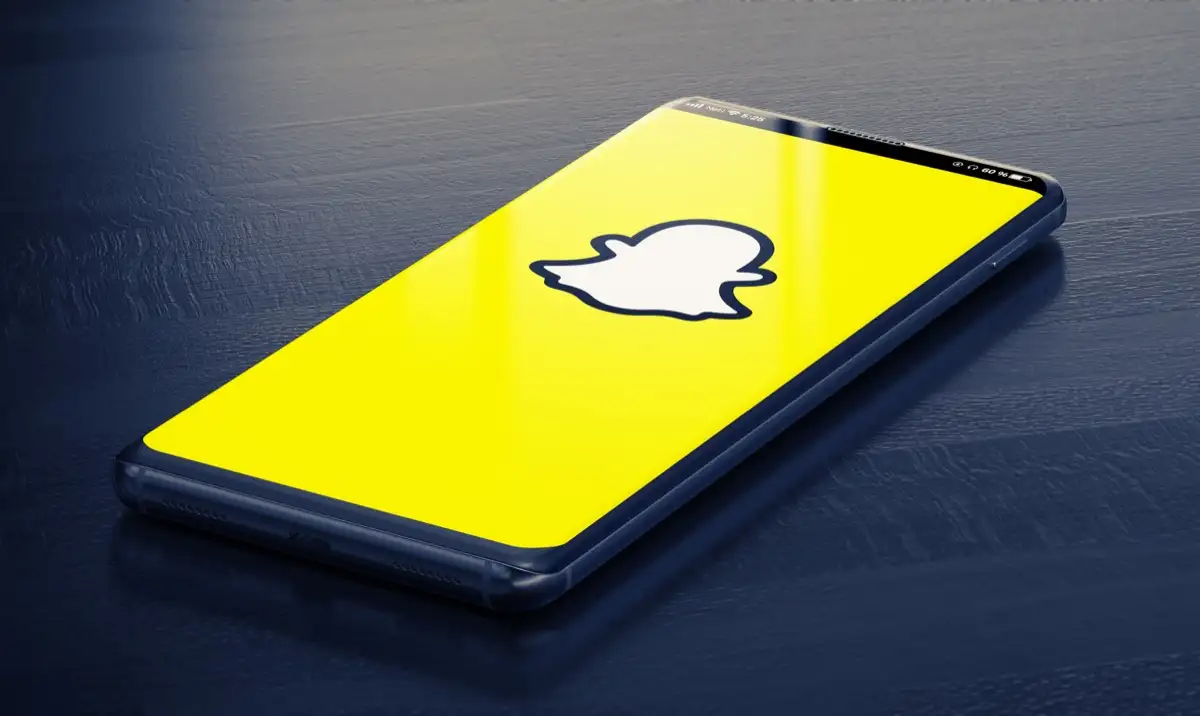
检查 Snapchat 是否已关闭
当您无法在 Snapchat 中登录帐户时,首先要检查该平台的服务器是否已关闭。 Snapchat 的服务器可能会遇到中断,从而破坏该应用程序的各种功能。
您可以使用 Down detector 等网站来检查 Snapchat 是否已关闭。 如果该网站告诉您 Snapchat 确实遇到了问题,您别无选择,只能等待该公司解决问题并恢复服务。
退出并重新启动手机上的 Snapchat
如果您还没有这样做,请关闭并重新打开手机上的 Snapchat 应用程序,以解决您的应用程序问题。 您的应用程序可能存在小故障,您可以通过退出并重新打开应用程序来解决这些问题。
在安卓上
- 按“最近使用”按钮访问手机打开的应用程序列表。
- 找到Snapchat并向上滑动以关闭该应用程序。
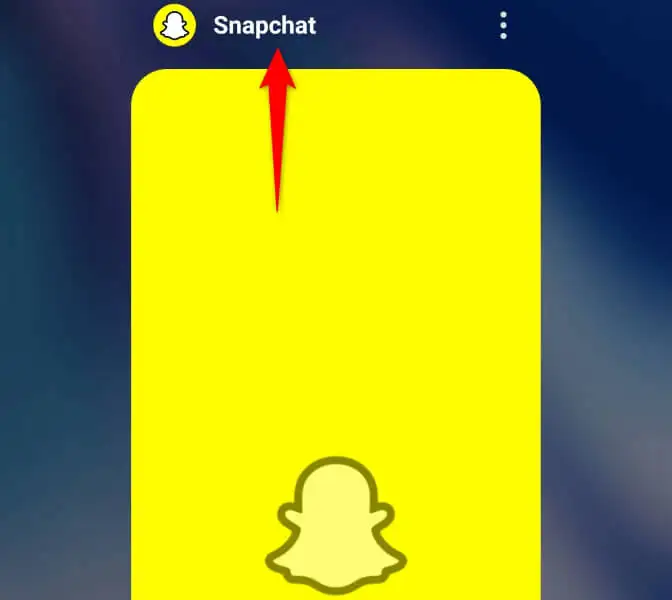
- 访问手机的应用程序抽屉并点击Snapchat重新启动该应用程序。
- 在应用程序中登录您的帐户。
在 iPhone 上
- 从 iPhone 屏幕底部向上滑动并在中间暂停,调出打开的应用程序列表。
- 在Snapchat上向上滑动即可关闭该应用程序。
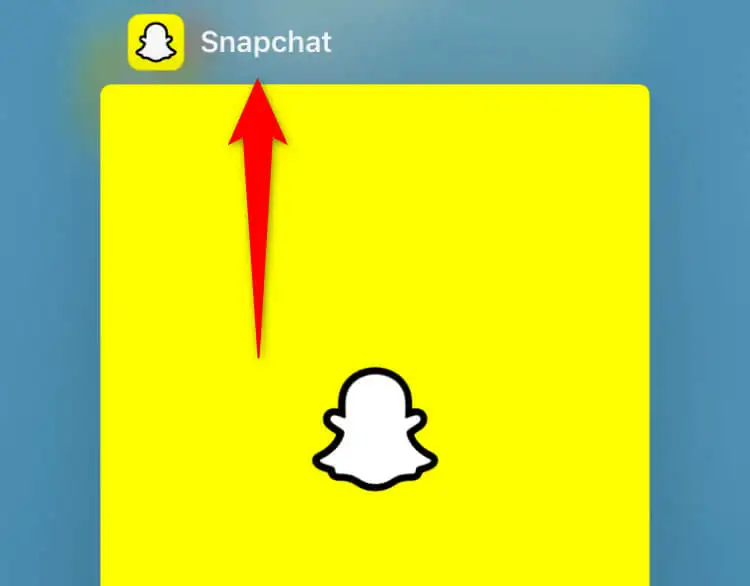
- 在主屏幕上选择Snapchat重新启动应用程序。
- 在应用程序中登录您的帐户。
通过重新启动 iPhone 或 Android 手机解决 Snapchat 登录问题
有时,问题不在于您的应用程序,而在于您的手机。 您的 iPhone 或 Android 设备可能存在小故障,导致 Snapchat 显示 C14A 错误代码。 这种情况,您可以尝试重启手机来解决问题。
在安卓上
- 按住电源按钮可访问电源菜单。
- 在菜单中选择重新启动以关闭并重新打开手机。
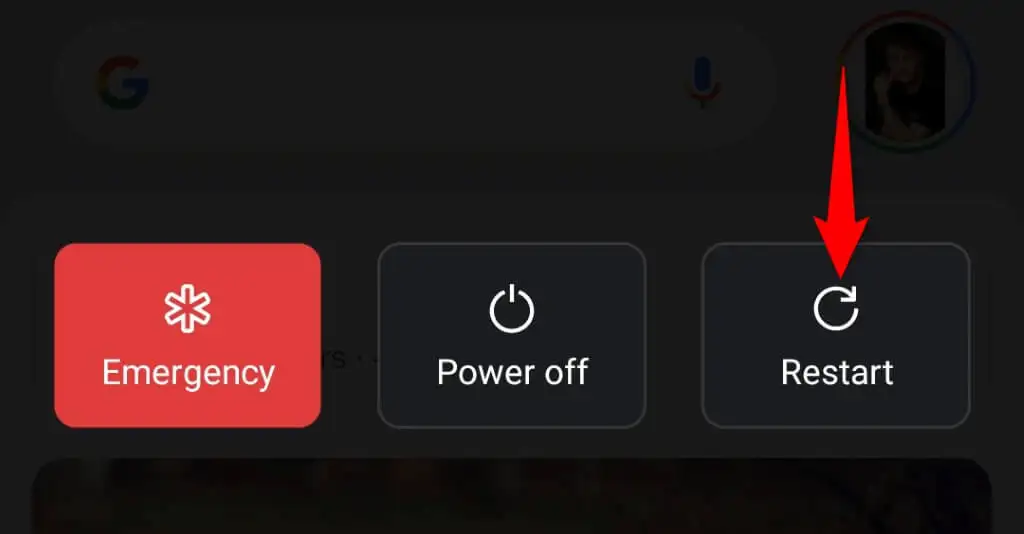
- 启动Snapchat并尝试登录您的帐户。
在 iPhone 上
- 在 iPhone 上按音量调高+侧键或音量调低+侧键。
- 滑动滑块即可关闭手机。
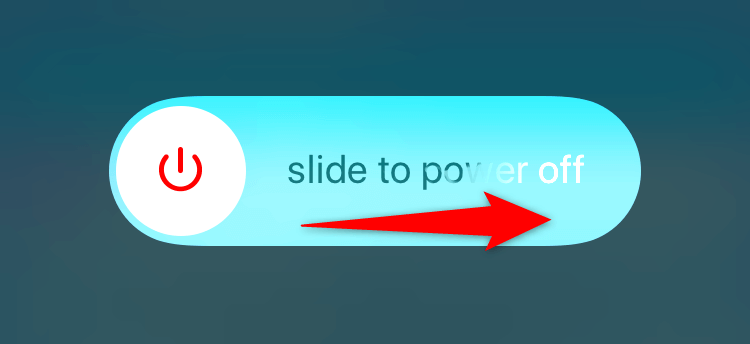
- 按住侧面按钮重新打开手机。
- 启动Snapchat并登录您的帐户。
关闭 VPN 以解决 Snapchat 错误代码 C14A
当您在使用 Snapchat 等支持互联网的应用程序时遇到问题,请关闭您的 VPN 服务,看看是否可以解决您的问题。 有时,VPN 应用程序与您的互联网应用程序不兼容,导致您的应用程序无法运行。
您可以通过启动应用程序并禁用服务选项来关闭 VPN。 然后,打开Snapchat并尝试登录您的帐户。
如果您成功登录 Snapchat 帐户,则您的 VPN 就是罪魁祸首。 在这种情况下,请在 VPN 中选择新位置或获取新的 VPN。
清除 Snapchat 应用程序缓存
几乎所有应用程序都会在您的手机上创建并存储缓存文件,以增强您的应用程序使用体验。 Snapchat 的缓存文件可能已损坏,导致应用程序中出现 C14A 错误。

在这种情况下,请清除应用程序的缓存文件,您的问题就会得到解决。 执行此操作时,您不会丢失消息或其他帐户数据。 请注意,清除应用程序的缓存只能在 Android 手机上进行。
- 访问手机的应用程序抽屉并找到Snapchat 。
- 点击并按住应用程序,然后选择应用程序信息。
- 在以下屏幕上选择存储使用情况。
- 选择清除缓存以清除应用程序的缓存文件。
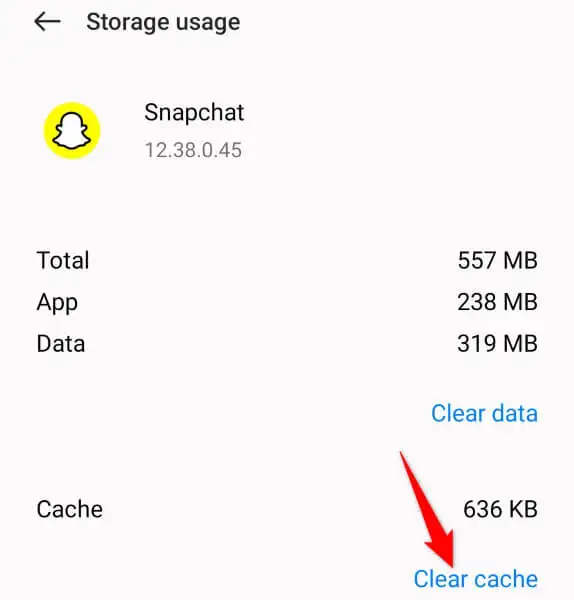
- 启动应用程序并登录您的帐户。
通过更新您的应用程序修复 Snapchat 支持代码 C14A
您收到 C14A 错误的一个可能原因是您的 Snapchat 应用程序版本已过时。 较旧的应用程序版本通常会导致许多问题,解决这些问题的一种方法是将您的应用程序更新到最新版本。
在安卓上
- 在手机上打开Google Play 商店。
- 搜索Snapchat 。
- 选择更新以更新应用程序。
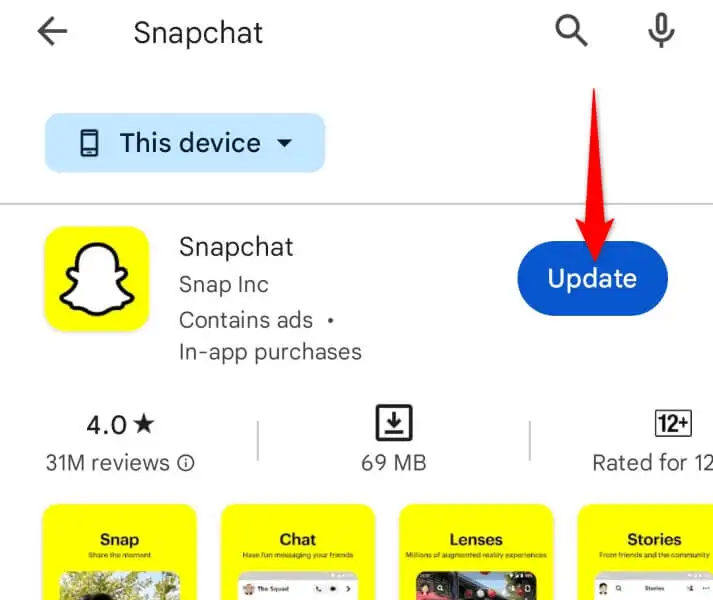
在 iPhone 上
- 在 iPhone 上启动App Store 。
- 选择底部的更新。
- 选择列表中Snapchat旁边的更新。
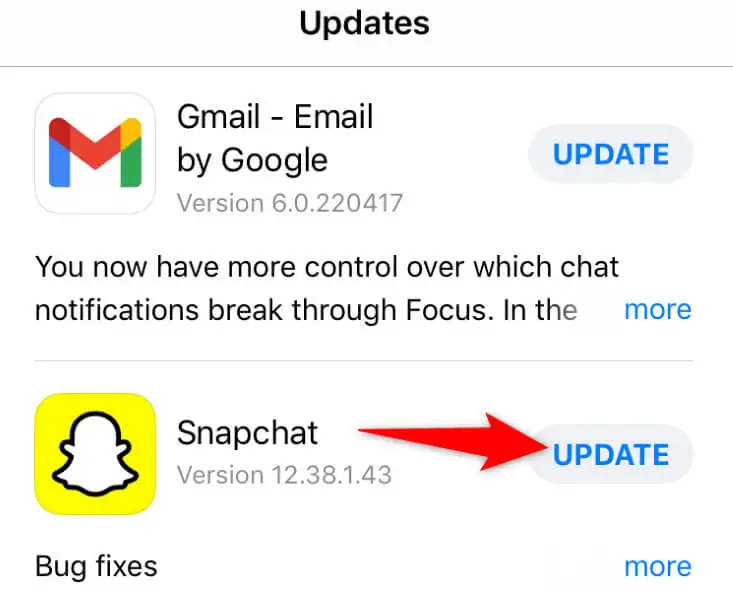
卸载并重新安装 Snapchat
如果您在尝试登录 Snapchat 帐户时继续收到 C14A 错误,请重新安装您的应用程序以可能解决您的问题。 这是因为您的应用程序本身可能有问题,导致您无法访问您的帐户。
在安卓上
- 点击并按住应用程序抽屉中的Snapchat ,然后选择卸载。
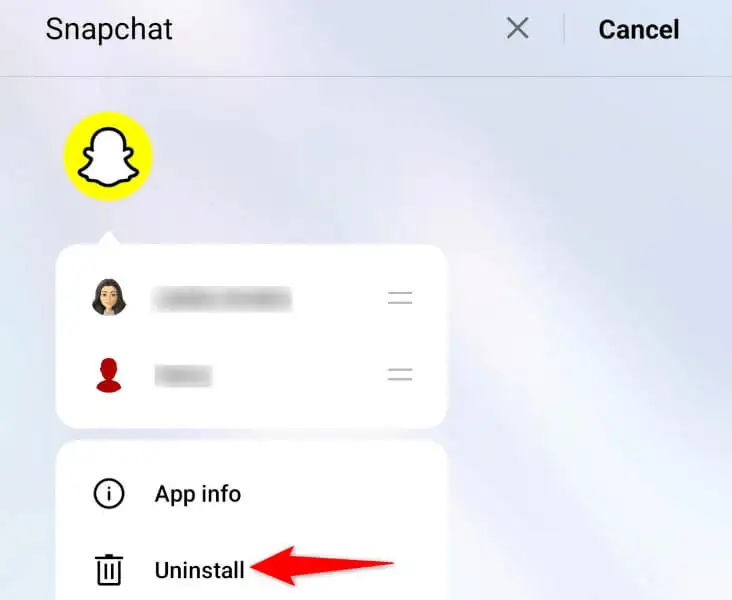
- 在提示中选择“确定” 。
- 打开Play Store ,找到Snapchat ,然后选择“安装”以重新安装该应用程序。
在 iPhone 上
- 点击并按住手机主屏幕上的Snapchat 。
- 在菜单中选择“删除应用程序” > “删除应用程序” 。
- 打开App Store ,找到Snapchat ,然后点击下载图标,重新下载应用程序。
联系 Snapchat 支持
如果上述方法未能解决您的问题,最后的方法是联系 Snapchat 的支持团队。 问题可能不在您这边,而是在 Snapchat 那边,该公司的支持团队可以帮助您解决这个问题。
- 在网络浏览器中访问 Snapchat 支持网站。
- 从可用选项中选择我无法访问我的帐户。
- 选择我登录时看到一条错误消息。
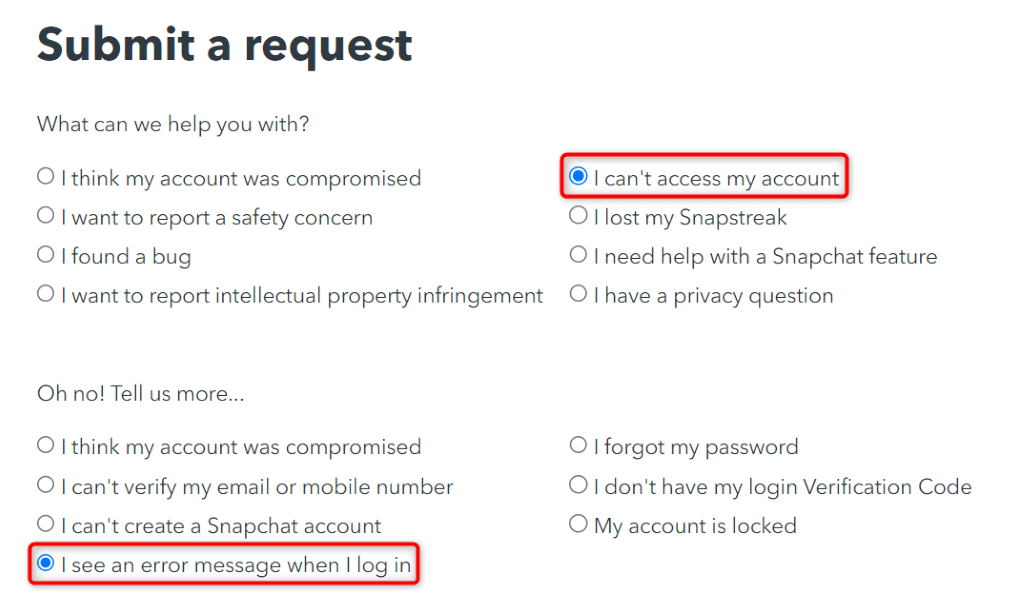
- 当网站询问您是否仍需要帮助时,选择“是” 。
- 在表单中填写您的 Snapchat 帐户详细信息并提交。
- 等待收到 Snapchat 的回复。
绕过C14A错误并成功登录您的Snapchat帐户
Snapchat 的登录错误 C14A 会阻止您访问您的帐户并使用该应用程序的各种功能。 如上所述,出现此错误的原因有多种。 幸运的是,您可以使用上述方法解决问题并成功登录您的帐户。
解决登录问题后,您可以开始从手机上的 Snapchat 发送 GIF、Snap 和消息。
